автоматизировать часто выполняемые операции , разрабатывать удобные формы ввода
и просмотра данных, составлять сложные отчетыСистема управления базами данных Microsoft Access
FindSlide.org - это сайт презентаций, докладов, шаблонов в формате PowerPoint.
Email: Нажмите что бы посмотреть
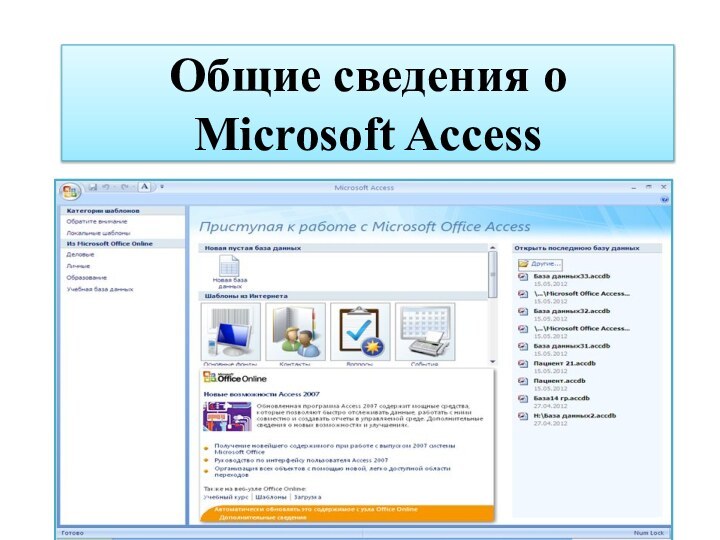

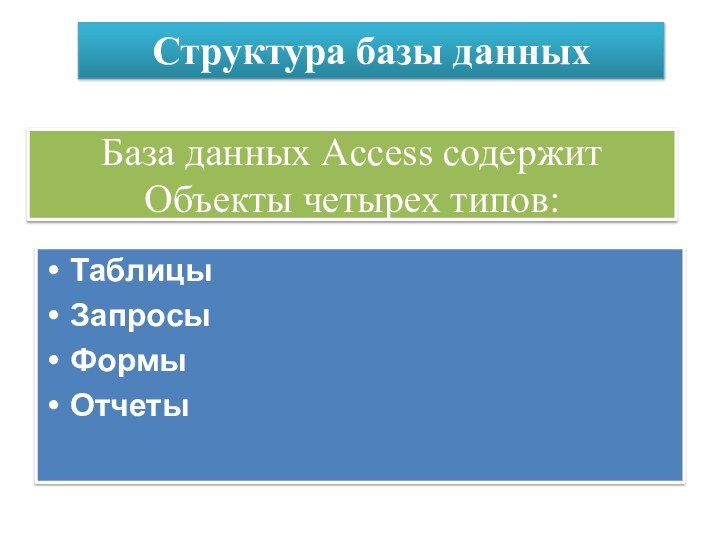

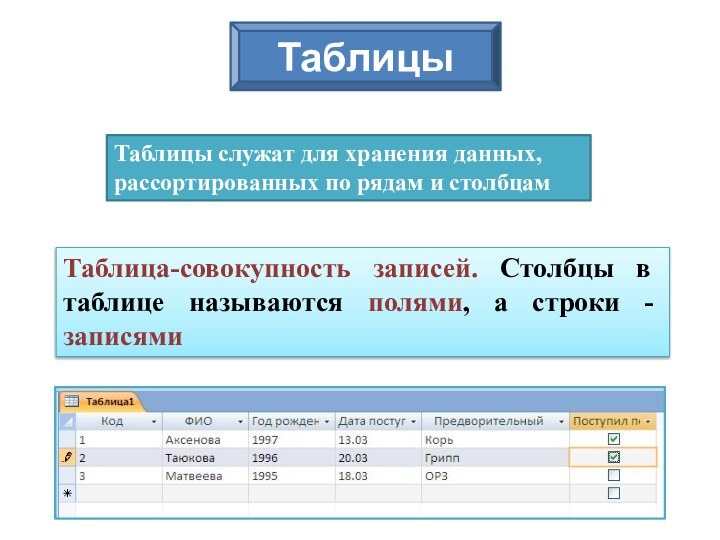

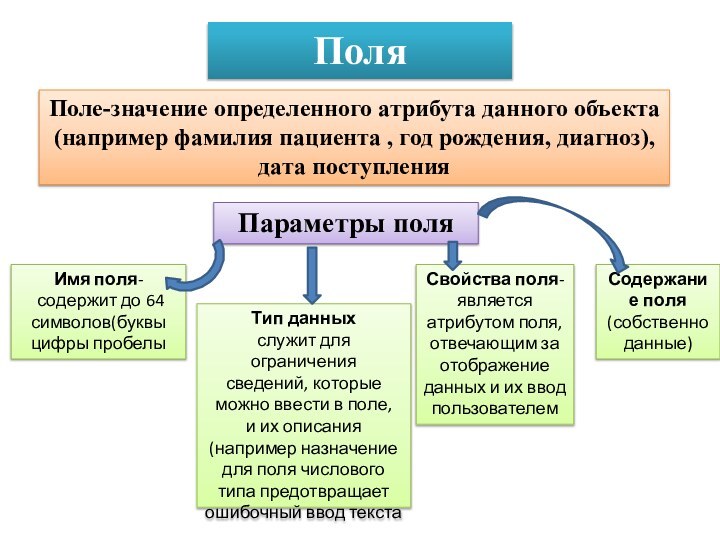

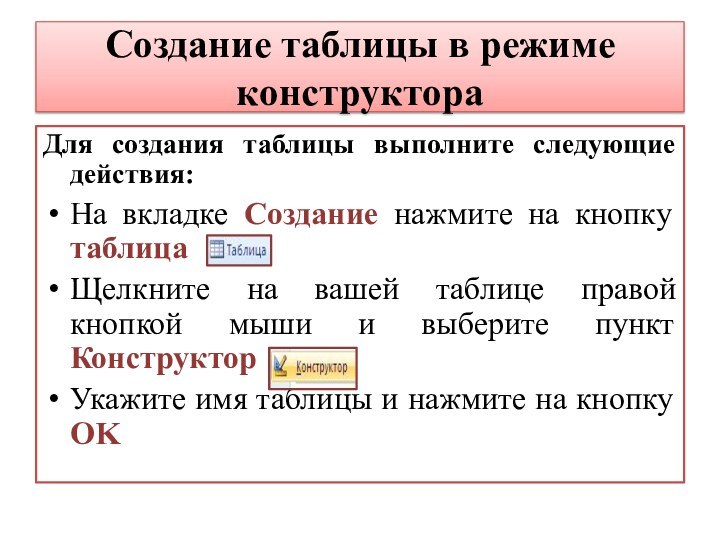

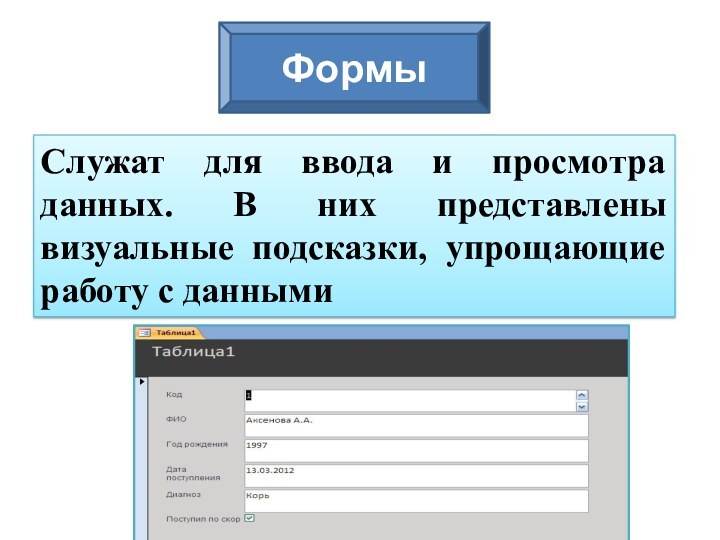

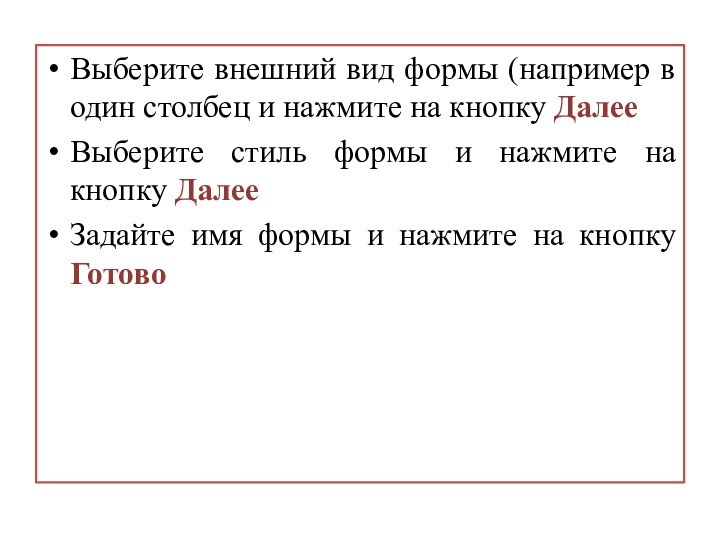

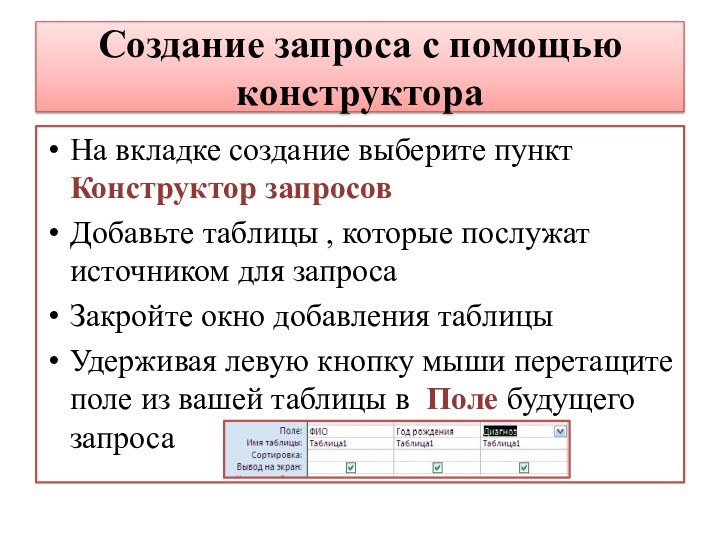

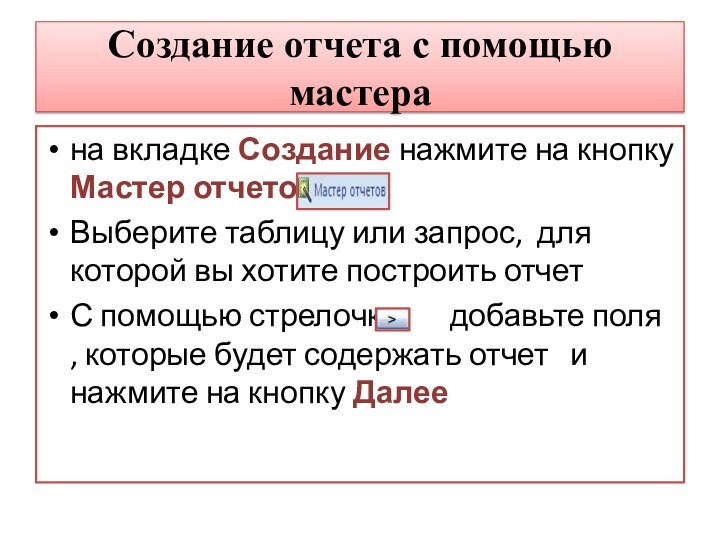

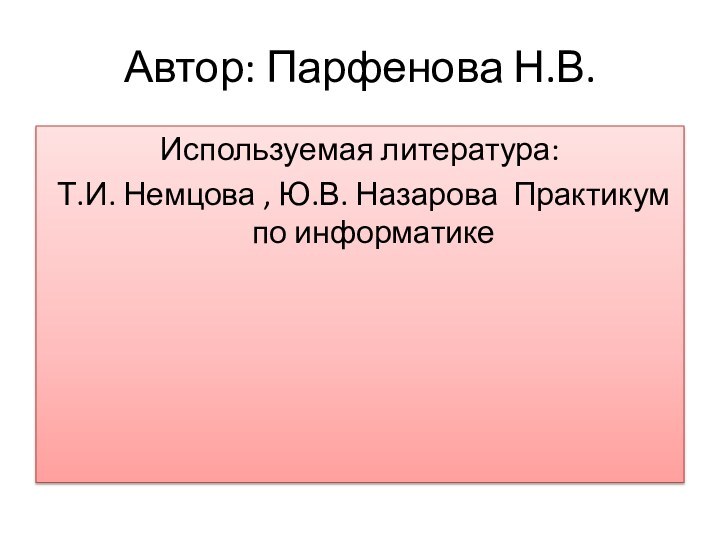
Система управления базами данных Microsoft Access
2. Нажмите на кнопку Новая база данных на странице «Начало работы с Microsoft Access»
3. Укажите имя файла и нажмите на кнопку создать
Таблицы
Тип данных
служит для ограничения
сведений, которые
можно ввести в поле,
и их описания (например назначение для поля числового типа предотвращает ошибочный ввод текста
Свойства поля- является атрибутом поля,
отвечающим за отображение данных и их ввод пользователем
Содержание поля (собственно данные)
Ключ таблицы
Ключ записи служит нескольким целям. Если сортировка таблицы не задана, записи упорядочиваются по значению ключа. Кроме того , ключи используются при определении взаимосвязи таблиц, с помощью которой устанавливается соответствие между записями двух таблиц , состоящих из нескольких полей.
Примером часто используемого ключа является табельный номер сотрудника, т.к. каждому сотруднику присваивается уникальный номер.